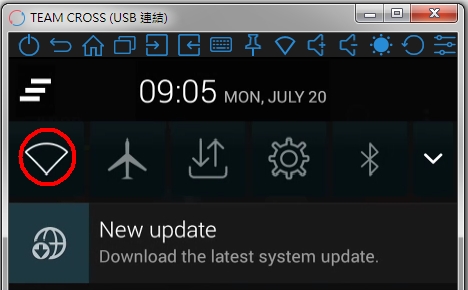Jag publicerade nyligen en artikel som beskriver processen för att ange routerinställningarna. Allmän artikel för alla routrar. I den här artikeln kommer vi redan att titta närmare på att ange inställningarna för ZyXEL-routern med exemplet med ZyXEL Keenetic Start. Men den här artikeln fungerar för alla Zyxel-routrar. Såsom: Keenetic II, Keenetic Giga II, Keenetic 4G II, Ultra, Extra, Keenetic Omni och andra.
Själv vet jag mycket väl att det är bättre att ställa in enligt instruktionerna som är skrivna för din modell, eller åtminstone tillverkaren. När du inte är förvirrad i inställningarna och bilderna i artikeln skiljer sig inte från vad du ser på skärmen på din bildskärm. Jag har planer på att skriva olika instruktioner för Zyxel-routrar, därför kommer den här artikeln att vara den viktigaste. När allt kommer omkring, för att konfigurera något i routern, måste du definitivt gå till webbkonfiguratorn. Den så kallade kontrollpanelen.
Som i artikeln, länken till vilken jag gav ovan, kommer vi att överväga att ange inställningarna via en nätverkskabel och via Wi-Fi. Du har inte alltid en dator till hands och du kan komma åt inställningarna via Wi-Fi från vilken mobil enhet eller surfplatta som helst. Men om det är möjligt att ansluta via en kabel, välj sedan den.
Vi ansluter till ZyXEL-routern
Först måste vi ansluta vår dator, bärbara dator, telefon eller annan enhet från vilken vi kommer in i kontrollpanelen till vår router. Som jag skrev ovan har jag Zyxel Keenetic Start. Jag kommer att visa exemplet på den här enheten.
Kabelanslutning
Vi tar den nätverkskabel som medföljer routern och ansluter den till en av LAN-kontakterna på routern. De är märkta som "Hemnätverk" och är gula.

Vi ansluter den andra änden av kabeln till en bärbar dator (som i mitt fall) eller till en stationär dator. Vi ansluter till uttaget på nätverkskortet.

Kom ihåg att ansluta ström till routern. Om indikatorerna på routern inte tänds är det möjligt att strömmen stängs av med knappen. Kolla in det.
Anslutningsstatusen på datorn kommer sannolikt att se ut så här:

Det här är normalt.
Vi ansluter till ZyXEL via Wi-Fi (klicka för att se instruktioner)
Om din enhet redan är ansluten till routern kan du gå direkt till nästa objekt där vi kommer åt kontrollpanelen. Om du har en ny router har du precis köpt din ZyXEL och vill ställa in den via Wi-Fi eller göra installationen efter en fabriksåterställning måste du först ansluta till ett trådlöst nätverk.
Anslut din router till ett eluttag. Öppna listan över tillgängliga nätverk på enheten (från vilken du kommer att ansluta). Välj ditt nätverk med ett standardnamn. Hur hittar du ditt nätverk om det finns många av dem? Det är väldigt enkelt: längst ner på routern, på klistermärket finns information med nätverkets namn. Hitta objektet där "Nätverksnamn"... jag har det "Keenetic-7534"... Välj ditt nätverk och klicka på anslut.
På en bärbar dator ser det ut så här:

Ett fönster visas där du måste ange antingen nätverksnyckeln eller trycka på WPS-knappen på själva routern. Så antingen ser vi ut nätverksnyckel längst ner på routern på klistermärket, ange det och klicka Ok.

Eller bara tryck på WPS-knappen... Det ser ut så här:

Enheten tar emot nätverksparametrarna och ansluter till routern. Anslutningsstatusen kan vara "ingen internetåtkomst" (med en gul triangel), detta är normalt. Internet är helt enkelt inte anslutet än eller inte konfigurerat.

Ange ZyXEL-routerinställningarna (192.168.1.1 eller my.keenetic.net)
När allt är anslutet öppnar du vilken webbläsare som helst. Du kan till och med använda Internet Explorer, låt det fungera minst en gång :)
Nedan på själva routern är adressen skriven:my.keenetic.net

Men du kan gå till inställningarna på standardadressen 192.168.1.1 (av någon anledning anges inte detta på klistermärket). Vi startar webbläsaren och i adressraden skriver vi adressen för att ange inställningarna för ZyXEL-routern. Ellermy.keenetic.net:

Eller 192.168.1.1:

Tryck på Enter och gå till adressen.
Om inställningarna inte öppnas måste du kontrollera inställningarna för nätverket eller den trådlösa anslutningen (om den är ansluten via Wi-Fi) på datorn. Hur man gör detta skrev jag i den här artikeln. Kanske har datorn vissa inställningar från leverantören eller modemet. Även i artikeln, den länk som jag gav i början av den här artikeln, skrev jag om möjliga problem och deras lösningar med att få tillgång till kontrollpanelen vid 192.168.1.1 (och andra).
Kanske har du redan konfigurerat routern och du har ändrat lösenordet för att ange inställningarna. I det formulär som visas anger vi användarnamn och lösenord. Inloggningen är troligtvis admin, och lösenordet är det du anger. Om du inte angav lösenordet eller om du helt enkelt glömde det måste du göra en fabriksåterställning.
Om du inte har konfigurerat någonting ännu, visas ett fönster med två knappar: Webbkonfigurator och Snabb installation.

Om du väljer Snabbinställning kan du ställa in din ZyXEL steg för steg. Om du väljer webbkonfiguratorn kommer du till routerns inställningar. Om du anger dem för första gången visas omedelbart ett fönster där du måste ange lösenordet två gånger, vilket senare kommer att användas för att ange inställningarna (förväxla det inte med Wi-Fi-lösenordet). Det här lösenordet behövs så att ingen kan konfigurera din router.
Ange något slags lösenord och kom ihåg det eller skriv ner det. Om du glömmer måste du radera alla inställningar för att konfigurera allt på nytt.

Ett fönster visas omedelbart där du måste ange loggar - admin och Lösenord - som du just frågade.

Det är allt, inställningarna för vår ZyXEL-router öppnas.

Du kan konfigurera routern, ändra lösenordet och namnet på Wi-Fi-nätverket, visa statistik över anslutna enheter etc.
Du kan ställa frågor om artikeln i kommentarerna. Lycka till!